Tässä artikkelissa opimme täydellisestä menetelmästä yksityiskohtaisten ohjeiden kanssa Java-asennusprosessista Windows11: ssä. Java-asennus on kokonaisuus, jossa on suoritettava vaiheet, jotta asetusten hallinta Javaa varten toimii. Tämä opetusohjelma on todella hyödyllinen Java-ohjelmoijille, jotka eivät ymmärrä Javan uusia ominaisuuksia Windows 11:ssä ja haluavat ymmärtää sen yksinkertaisella ja ymmärrettävällä tavalla.
Miksi Java-suositus '8' nousee?
Tärkein syy, miksi voimme valita ne kaikki, on LTS-versio (pitkäaikainen tuki), koska kaikissa Java-versioissa ei ole LTS-versiota. Java 8 on paras vaihtoehto sovellusten suorittamiseen järjestelmässä, jotka asennetaan erikseen. Käyttöjärjestelmä toimii niissäkin hyvin. Jos puhumme suorituskyvystä ja nopeudesta, Java 8 tulee etusijalle, koska se on nopeampi ja virittyy työsuorituksiin. On monia syitä, joiden vuoksi Java 8:n oletetaan olevan paras versio ja sitä suositellaan paremman suorituskyvyn ja nopeuden takaamiseksi, vaikka se parantaa käyttäjän tuottavuutta.
Silti Java 11 on täällä, mutta eniten käytetty on Java 8, koska sen toiminnallisuus ja ominaisuudet tekevät käyttäjät eivät halua päivittää mihinkään muuhun Java-versioon.
Javan lataaminen Windows 11:lle
Koska Java on asennettava Windows 11:een, täytyykö Java ladata ensin Windows 11:een? Oraakkelin lataamista varten verkkosivustolla on '17.0.1' -kehityspaketti, joka on ladattavissa Linuxille, Windowsille ja macille. Myös uudet versiot julkaistaan ajoissa, mutta asennusprosessi on sama.
Voit valita version siirtymällä Oracle-verkkosivustolle lataamista varten ja valitsemalla uusimman Java-version ja lataamaan sen. Yleensä versiosta puhuttaessa lataa Windows Java -versio 'java x64' tai 'Java x64 MSI'. Valitse toinen näistä kahdesta asentajasta.
JDK-ohjelmistokehityspaketti tarvitaan toimintojen tuetun Java-version luomiseen ja kokoamiseen. Windows pitää suojauksen prioriteettina, jotta se voi estää Java-latauksen tietoturvasyistä. Älä huoli tästä, meidän on vain sammutettava kaikki haittaohjelmaohjelmistot manuaalisesti asetuksista, kunnes asennus on valmis.
Kun asennus on valmis, voimme ottaa virustorjunnan käyttöön järjestelmän suojaamiseksi uudelleen. Java-ohjelma ei tiukkoja sitä. Verkkosivustoilla ladattiin tarvittava tietoturva suojatakseen sitä kaikenlaisilta häiriöiltä, joita minkä tahansa muun järjestelmän aiheuttamalta järjestelmään sattuisi.
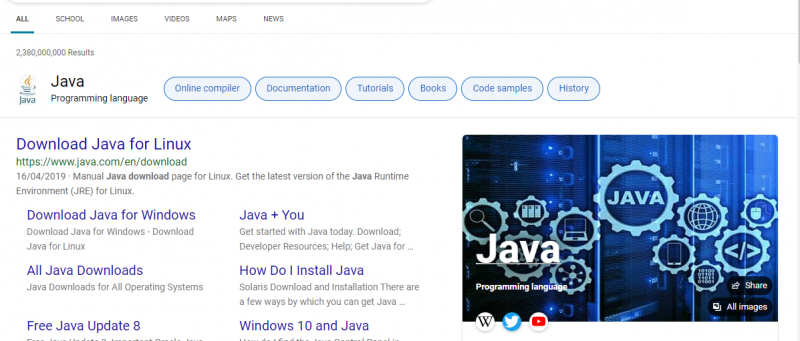
Java-asennuksen tarkistaminen järjestelmässä
Tarkistamme ensin, onko Java asennettu Windows 11:een vai ei. Seuraavia menetelmiä voimme noudattaa Java-asennuksessa:
Vaihe 1:
Avaa Windowsin apuohjelma hakua varten aloitusvalikon hakupalkissa. Tai käytä 'window + s' -näppäimiä avataksesi apuohjelman.
Vaihe 2:
Etsi cmd (komentokehote) ja paina enter.
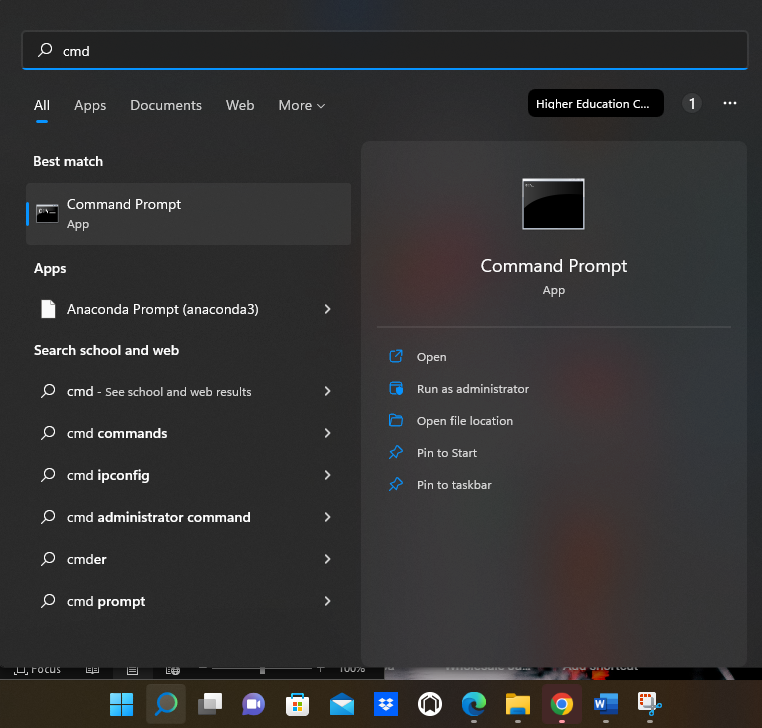
Vaihe 3:
Kirjoita cmd-kenttään (komentokehoteikkuna) 'java - - version' ja paina 'enter'-näppäintä. Näkyviin tulee kommentti, joka antaa tiedot Javasta, että se on asennettu, ja näyttää myös asennetun version. Muussa tapauksessa toinen ehto on, että saamme viestin 'ei tunnistettu Java (sisäinen tai ulkoinen)'. Tämä kommentti tarkoittaa, että Javaa ei ole asennettu järjestelmään.
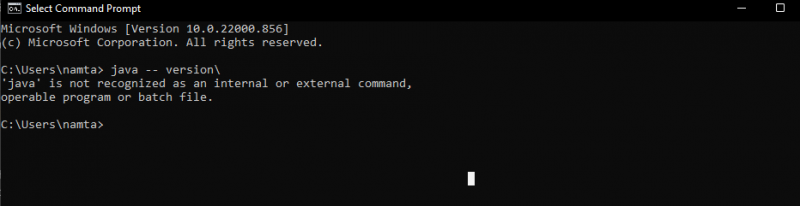
Missä Java-kansio sijaitsee Windows 11:ssä
Java-asennuksen polku Windows11:ssä sijaitsee 'kansiossa C'. Täydellinen polku on 'C:\ProgramFiles\Java\jdk-version-numero\'. Löydämme sen helposti tiedostokansion sijainnista. Oletussijainti on 'C', mutta se ei tarkoita, että emme voi muuttaa sen sijaintia. Voimme siirtää Javan sinne, missä sen mielestämme sen pitäisi olla meille sopivassa järjestelmässä.

Javan asennusmenettely Windows 11:ssä
Täällä keskustelemme Windows 11 Java -sovelluksen asennuksen menettelystä. Noudata vaiheittaisia ohjeita Java-asennuksen onnistumiseksi Windows 11:ssä.
Vaihe 1:
Ensin meidän on mentävä aidolle Java-verkkosivustolle etsimällä latausprosessi. Kun lataamme Windowsille, siirry sitten latausvaihtoehtojen Windows-välilehteen. Tähän mennessä uusin saatavilla oleva versio pitäisi ladata.
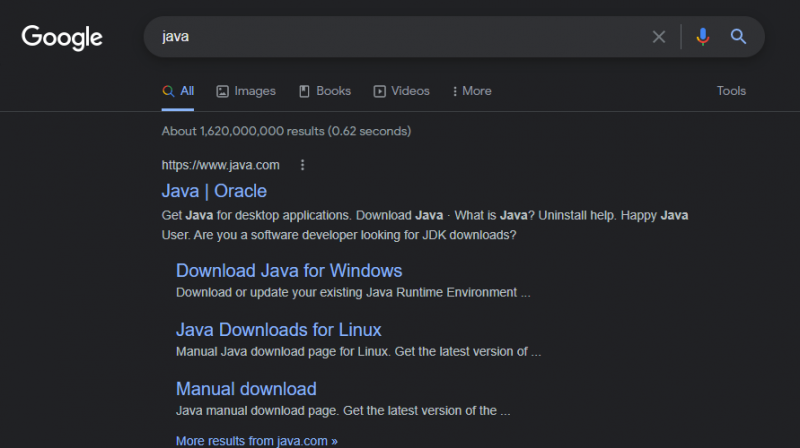
Vaihe 2:
Windowsin asennusohjelmassa on vaihtoehtoja neljälle asennuspaketille, jotka ovat 'java x64', 'java x64 compressed' ja 'MSI java x64'. Valitsemme tässä 'java x64' -asennusohjelman tälle asennukselle.
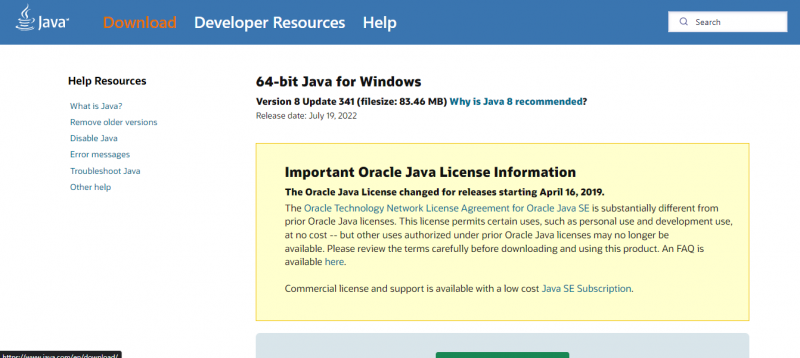
Lataa Java Windows 11:ssä napsauttamalla seuraavassa kuvassa näkyvää latauspainiketta.
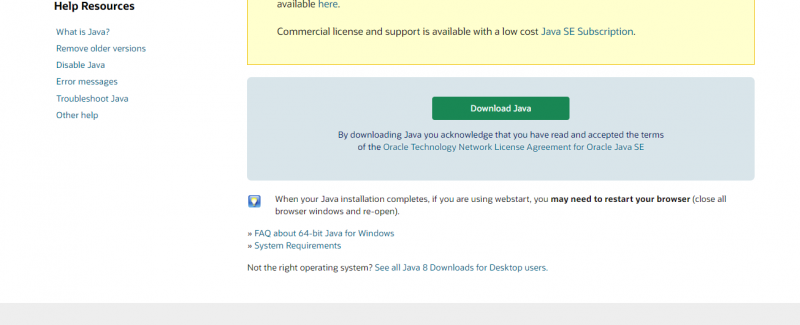
Vaihe 3:
Odota hetki, kunnes asennusohjelma suorittaa latauksen loppuun. Napsauta sen jälkeen tiedostonhallintaa ja napsauta juuri lataamamme asennusohjelman suorittamista. Ohjatun toiminnon asetussivu tulee näkyviin. Napsauta 'seuraava' jatkaaksesi prosessia.
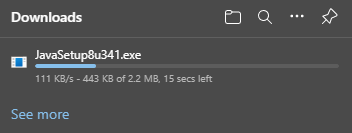
Asennus alkaa tästä ikkunasta:
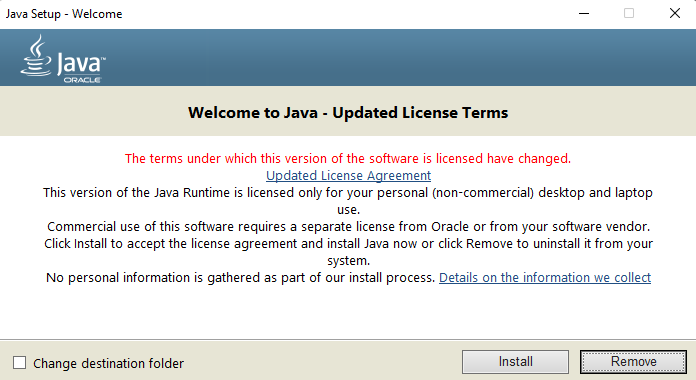
Vaihe 4:
Nyt toinen sivu tulee näkyviin. Voimme nyt muuttaa polkua napsauttamalla 'muuta' -painiketta, koska haluamme ohjelman asennuksen olevan tällä asetuksella. Napsauta sitten 'seuraava'-painiketta uudelleen ja odota, kunnes se on valmis.
Vaihe 5:
Olemme nyt asentaneet Javan 'Windows 11' -järjestelmään. Sieltä saamme myös Java-opetusohjelmat, kun napsautamme 'seuraava'. Nämä opetusohjelmat auttavat meitä käyttämään Java-sovellusta tehtävien suorittamiseen. Meidän ei tarvitse käynnistää järjestelmää uudelleen Java-asennuksen jälkeen Windows 11:ssä. Muista kuitenkin ottaa käyttöön virustentorjunta, jonka poistimme väliaikaisesti käytöstä asennusta varten.
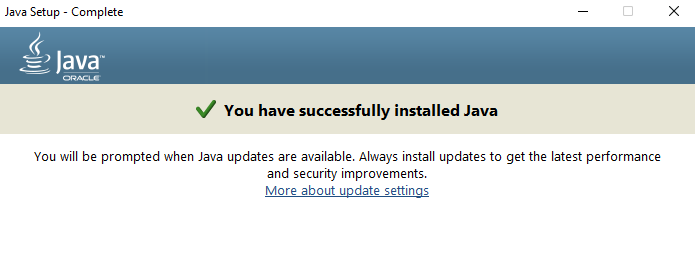
Johtopäätös
Sovellusten määrän kasvaessa ajoittain, Java on edelleen yksi eniten käytetyistä sovelluksista eri ohjelmien sovelluskehitykseen, ja sen suorituskyky on paras, jotta kaikki ovat innostuneet käyttämään sitä. Opimme täydellisen Java-asennuksen opetusohjelman Windows 11:ssä ja yllä olevissa versioissa kuvauksineen. Java parantaa sovellusten suorituskykyä, mikä on syy siihen, että monet sovellukset ovat riippuvaisia Java-kielestä. Javan 'EE'-versiossa on enemmän tuettuja toimintoja ja ominaisuuksia, jotka ovat edistyneitä. Se on paras ohjelmointikieli, jota käytetään tietojenkäsittelyn taustaprojekteihin, minkä vuoksi Java-kieltä käytetään monissa ohjelmien kehittämisessä.